ePub, signifie « publication électronique » et est le format standard utilisé pour les livres numériques (eBooks). Les fichiers au format ePub sont conçus pour être lus et visualisés sur les principaux lecteurs de livres électroniques tels que Kindle (d'Amazon), Kobo, Sony e-reader, etc. Habituellement, les livres au format PDF peuvent également être lus via ces lecteurs, mais le formatage du PDF n'est pas idéal pour lire des livres sur de tels appareils.
Si vous avez des livres numériques au format PDF, nous verrons ci-dessous comment cela est possible convertir PDF en EPUB en utilisant un programme gratuit tel que calibre ou un logiciel professionnel tel que PDFelement.
- Convertir PDF en ePub avec PDFelement
- Convertir PDF en ePub avec Calibre
- Convertir PDF en ePub avec Epubor Ultimate
# 1. Convertir PDF en Epub avec PDFelement (sans Calibre)
PDFelement est l'un des programmes de gestion et de traitement de documents PDF les plus populaires. Avec lui, vous pouvez non seulement éditer des fichiers PDF de manière simple et intuitive, mais vous pouvez également convertir des fichiers PDF dans d'autres formats tels que Word, Powerpoint, Excel, HTML et même EPUB. En effet, avec ce logiciel vous pouvez transformer des fichiers PDF en ePub préserver le contenu d'origine. Vous pouvez également personnaliser la taille de la police, la couleur d'arrière-plan, ajouter une couverture, etc.
Une autre caractéristique intéressante est que vous pouvez convertir jusqu'à 200 fichiers PDF à la fois, et pour chaque PDF, décidez quelles pages convertir en EPUB. Vous pouvez également définir un compression pour ne pas avoir de fichiers EPUB trop "lourds". Mais voyons maintenant en détail comment utiliser PDFelement pour convertir PDF en EPUB
Téléchargez et installez d'abord le logiciel sur votre ordinateur (Windows ou Mac) à partir des liens ci-dessous :
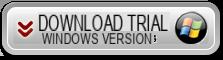
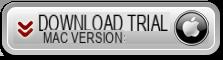
Après l'installation, la fenêtre initiale suivante du programme apparaîtra :
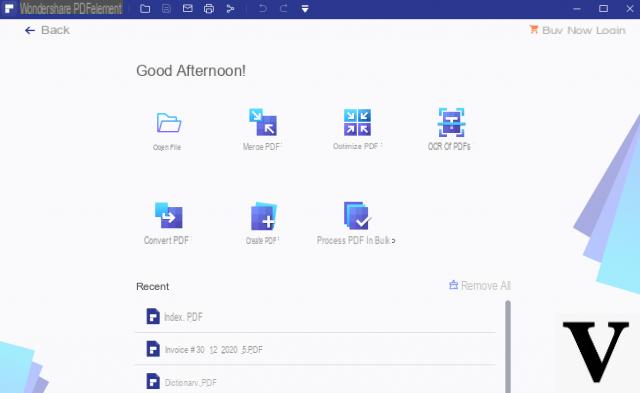
ÉTAPE 1. Importez le PDF à convertir en EPUB
Cliquez sur le bouton FICHIER OUVERT pour sélectionner le document PDF que vous souhaitez convertir au format EPUB. Après l'avoir sélectionné et chargé, il apparaîtra représenté dans l'écran central du programme.
ÉTAPE 2. Accéder aux paramètres de conversion
Avant de convertir du PDF en EPUB, cliquez sur le menu en haut DOSSIER puis sur PRÉFÉRENCES. Dans la fenêtre qui s'ouvre, cliquez à gauche CONVERTI:
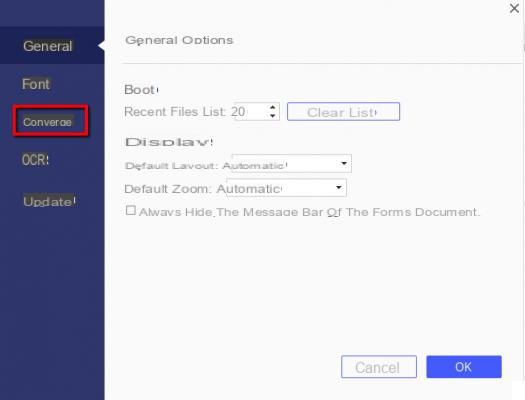
Accédez ensuite à l'onglet EPUB et les options de conversion apparaîtront que vous pourrez modifier selon vos besoins :
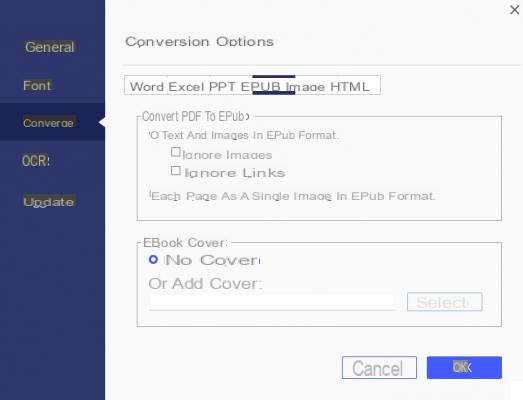
Par exemple, vous pouvez décider de convertir ou non les images et les hyperliens, convertir chaque page en une seule image au format EPUB, ajouter une couverture, etc...
Après avoir modifié les paramètres, cliquez sur OK pour confirmer.
ÉTAPE 3. Convertir un PDF en EPUB
Une fois que vous revenez à l'interface principale de PDFelement, vous pouvez apporter des modifications au document, puis procéder à la conversion de PDF en EPUB. Pour cela, il suffit de cliquer sur le "En autre"Sous la section" convertir " puis choisissez EPUB comme format de sortie
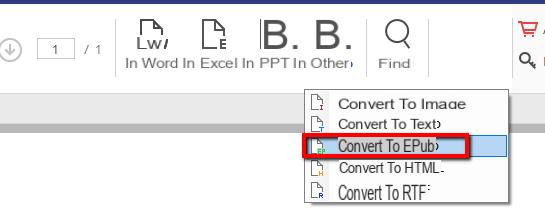
C'est tout. Le fichier sera instantanément converti et enregistré en EPUB sur votre ordinateur.
#2. Convertir PDF en Epub avec Calibre
calibre est le logiciel de gestion et de conversion de livres électroniques le plus populaire. En plus de cela, il faut dire que c'est un programme entièrement gratuit. Pour convertir un ebook avec calibre voici les étapes simples à suivre :
Étape 1. Téléchargez et installez Calibre sur votre PC
Cliquez sur le bouton suivant pour télécharger la dernière version de Calibre pour votre ordinateur :
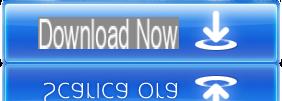
Vous pourrez télécharger la version Calibre pour PC Windows, Linux, MacOS. Une version "portable" est également disponible.
Étape 2. Téléchargez le PDF
Après avoir téléchargé et installé Calibre, vous devrez importer le PDF pour le convertir en EPUB. Pour télécharger le PDF, vous pouvez le faire glisser directement sur l'écran du programme.
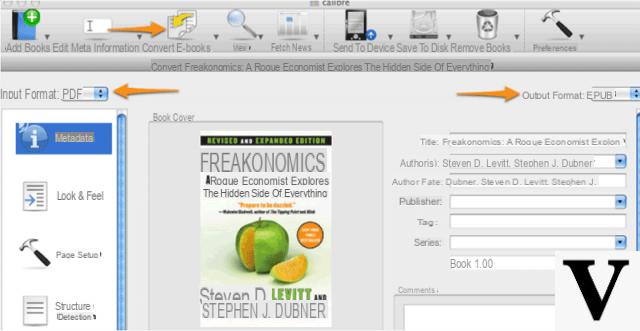
Étape 3. Convertir PDF en EPUB
Après avoir importé le PDF, cliquez sur le bouton "Convertir des livres électroniques" en haut. Sélectionnez ensuite le format de sortie (ePub dans notre cas) et procédez à l'opération de conversion.
À la fin de la conversion, vous pourrez ouvrir et lire votre fichier ePub avec n'importe quel eReader.
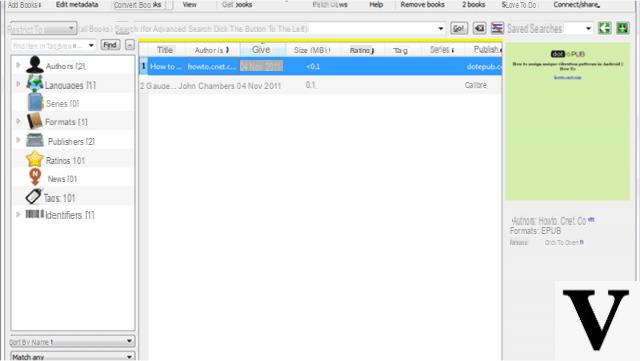
C'est tout
#3. Convertir PDF en Epub avec Epubor Ultimate
Cette troisième solution implique l'utilisation d'un autre programme pour convertir PDF en Epub. On parle du programme Epubor Ultimate. Ce logiciel se caractérise par le fait qu'il peut convertir (en PDF, Epub et autres formats) même les livres numériques (ebooks) protégés par DRM. Si vous êtes un passionné de livres électroniques, vous saurez très bien ce qu'est la protection DRM et quelles limites elle impose au livre numérique (qui ne peut être consulté que sur l'appareil à partir duquel il a été acheté).
Pour utiliser Epubor Ultimate pour convertir PDF en ePub, suivez simplement deux étapes simples :
Étape 1. Importez le PDF dans le programme. Faites glisser le fichier dans le programme ou cliquez sur AJOUTER pour l'ajouter.
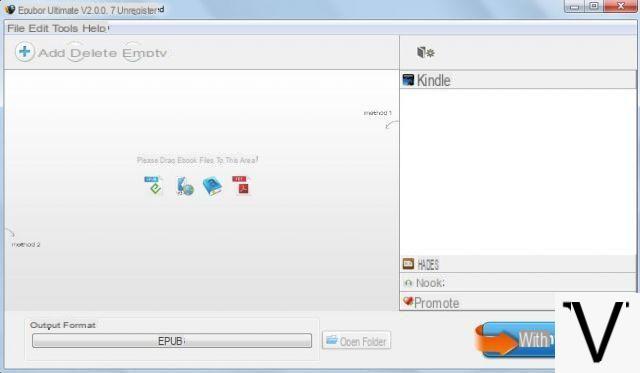
Étape 2. Choisissez le format de sortie (epub) et lancez la conversion. Le format de sortie est sélectionnable en bas de l'écran du programme.

En plus de choisir ePub comme format de sortie, vous pouvez également choisir le lecteur d'ebook que vous devrez utiliser pour le lire : vous aurez ainsi un fichier adapté à la perfection avec cet appareil.
Convertir PDF en EPUB avec et sans Calibre -


























